六、再之后是密码设置,这项建议正常模式下设置一下密码,防止别人使用你的电脑,不小心进入正常模式,结果他的操作就会全部保存下来,设置个密码安全一些。其它模式就不用设了,没有意义。
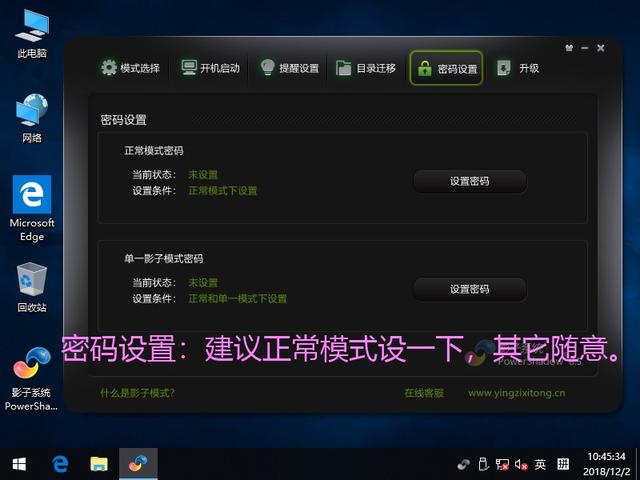
七、最后是升级系统,默认是自动更新的,这个其实一般不建议更新,把勾去掉即可。
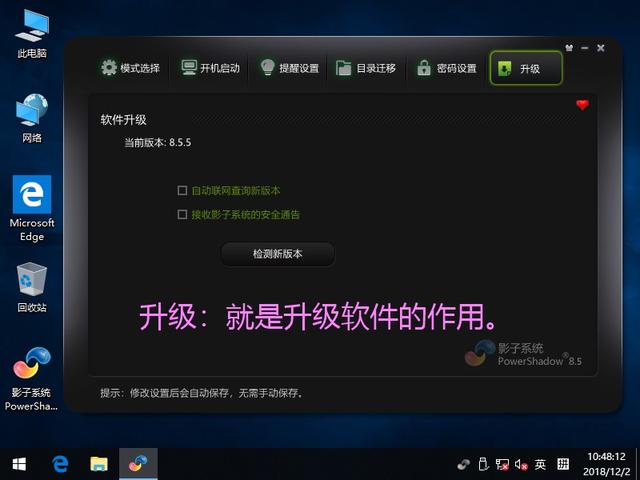
八、完成以上设置重启电脑设置就生效了,今后就可以使用,无需再设置了。下面来测试下。
比如小编启用的是单一模式,今后开机自动进入这个单一模式,只保护C盘,受影响的主要是C盘(含桌面)。比如我们可以在C盘或电脑桌面新建一个文件,然后重启电脑看看效果,之后就可以看到,重启后之前存放在C盘的文件消失了,说明自动还原设置成功。
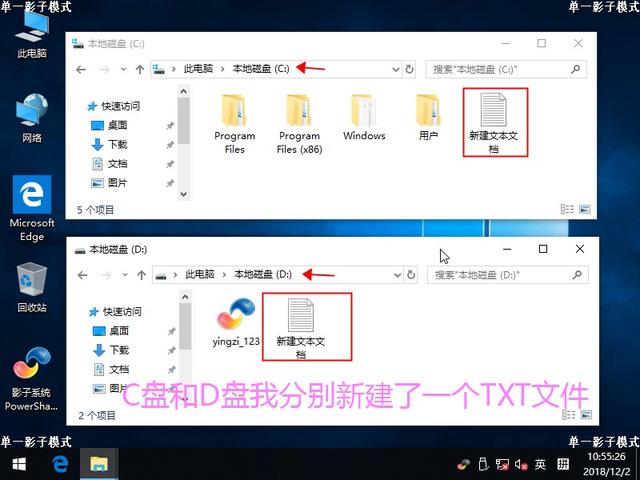
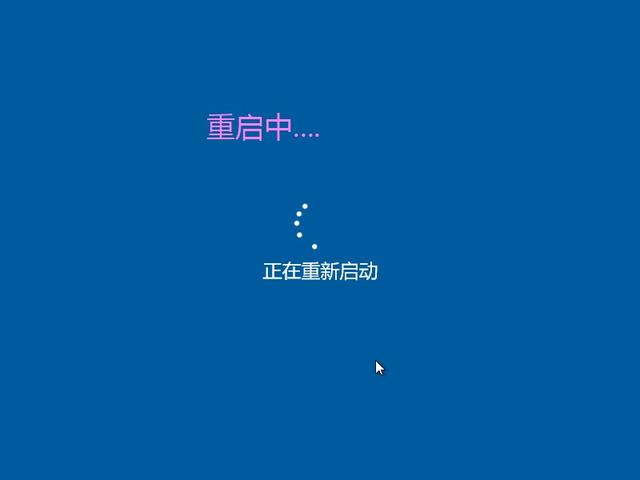
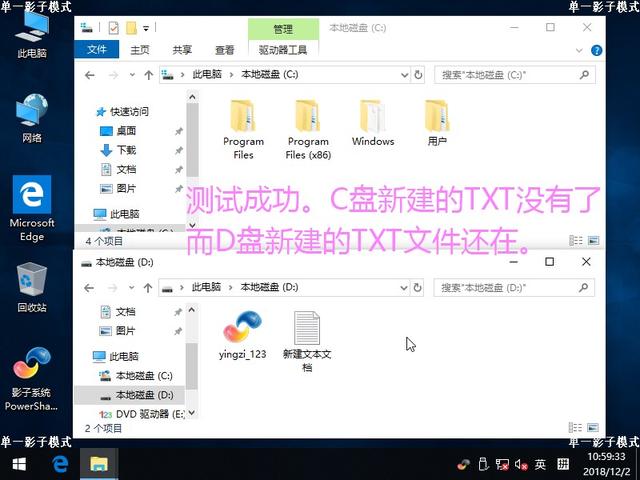
还原成功
以上就是影子系统安装使用图文教程,它可以让你的电脑像网吧电脑一样重启还原,觉得不错的话,不妨安装使用试试。如果需要卸载影子系统的话,则需要进入正常模式才能卸载,保护模式是无法卸载的。最后值得一提的是,影子系统与之前介绍的冰点还原不同,影子系统有免费个人版,相对更适合普通个人用户使用。




